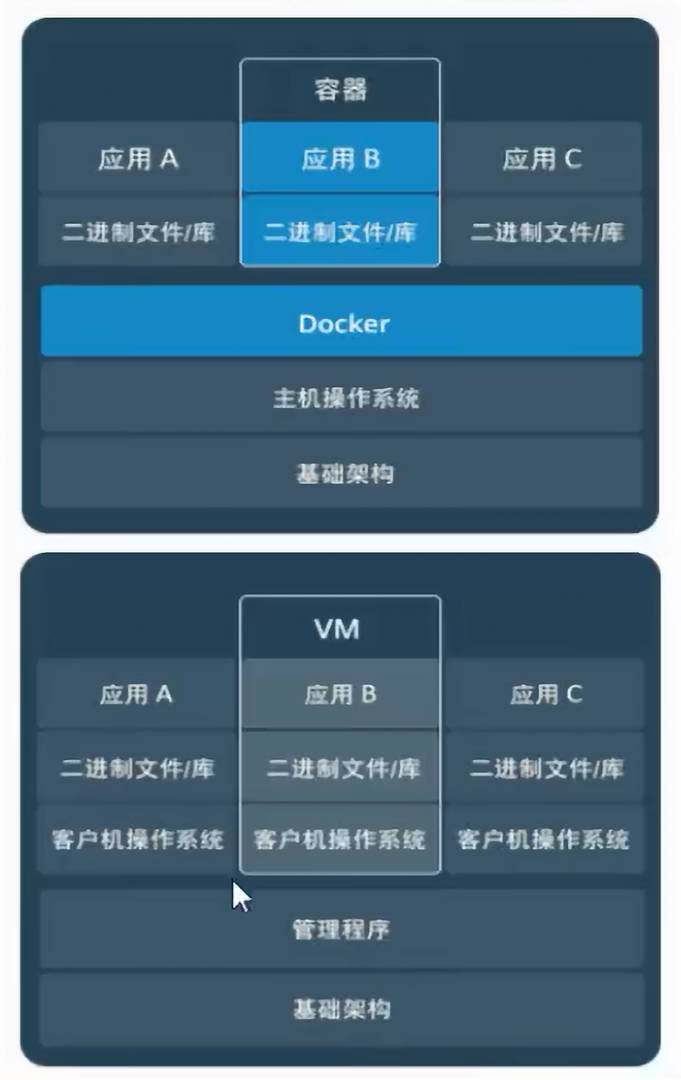Docker 学习笔记
初识
概述
在项目生命周期中,我们编写的代码会接触几个环境:开发环境、测试环境和生产环境。当软件跨环境迁移运行时,可能会出现
代码水土不服。
- Docker 是一个开源的
应用容器引擎; - 诞生于 2013 年,基于
Go 语言实现,dotCloud 公司出品(后改名为 Docker Inc.) - Docker 可以让开发者打包他们的应用以及依赖包到一个
轻量级、可移植的容器中,然后发布到任何流行的 Linux 机器上; - 容器时完全使用
沙箱机制,且互相隔离; - 容器性能
开销极低。 - Docker 从 17.03 版本之后分为 CE(Community Edition: 社区版)和 EE(Enterprise Edition: 企业版)
Docker 是一种容器技术,解决软件跨环境迁移的问题。
安装
Docker 可以运行在 MAC、Linux、Windows 等操作系统上。(视频教程将于 CentOS 7 进行演示)
# 1 yum 包更新到最新
yum update
# 2 安装需要的软件包
# yum-util 提供 yum-config-manager 命令,
# device-mapper-persistent-data 和 lvm2 是 devicemapper 驱动依赖
yum install -y yum-utils vice-mapper-persistent-data lvm2
# 3 设置 yum 源
yum-config-manager --add-repo http://download.docker.com/docker-ce/linux/centos/docker-ce.repo
# 4 安装 docker,出现输入的界面都按 y
yum install -y docker-ce
# 5 查看 docker 版本,验证是否安装成功
docker -v架构
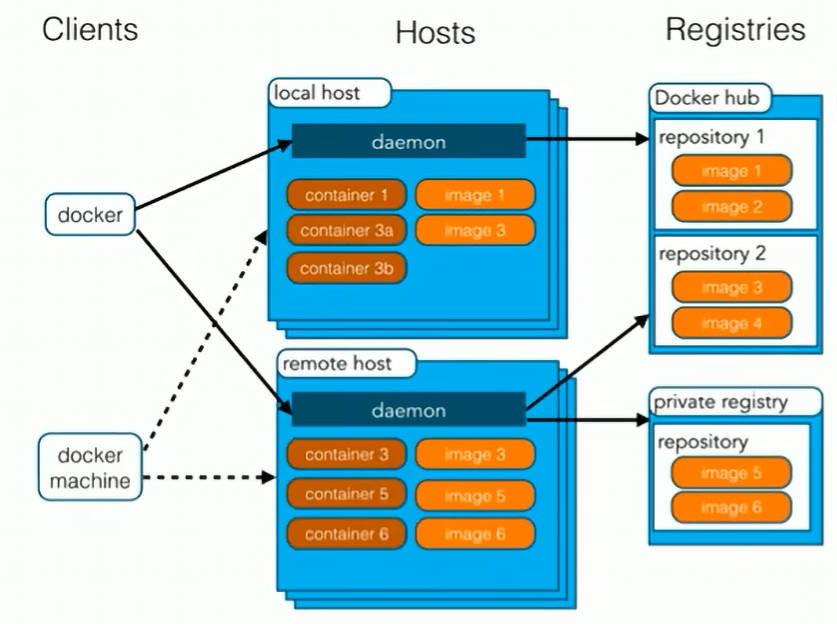
- 镜像(Image): Docker 镜像,相当于是一个 root 文件系统。比如官方镜像 ubuntu:16.04 就包含了完整的 一套 Ubuntu16.04 最小系统的 root 文件系统。
- 容器(Container):镜像和容器的关系,就像是面向对象程序设计中的类和对象一样,镜像是静态的定义,容器时镜像运行时的实体。容器可以被创建、启动、停止、删除、暂停等。
- 仓库(Repository):仓库可以看成是一个代码控制中心,用来保存镜像。
配置镜像加速
默认情况下:从 Docker Hub上下载 docker 镜像比较慢。一般都会配置镜像加速器。
- USTC 中科大镜像加速器:https://docker.mirrors.ustc.edu.cn/
- 阿里云:略。查询 👉
- 网易云:略
- 腾讯云:略
命令
安装相关
提示
跳到 安装。
服务相关
- 启动
- 停止
- 重启
- 查看状态
- 开机启动
# 启动 docker
systemctl start docker
# 停止 docker
systemctl stop docker
# 重启 docker
systemctl restart docker
# 查看 docker 状态
systemctl status docker
# 开机启动 docker
systemctl enable docker系统命令
- ubuntu - server
- mac - launchctl
- centos - systemctl
镜像相关
查看镜像:查看本地所有的镜像
# 查看所有镜像
docker images
# 查看所有镜像id
docker images -q搜索镜像:从网络中查找需要的镜像
# 搜索镜像
docker search [镜像名]拉取镜像:从 Docker 仓库下载镜像到本地,镜像名称格式为 名称:版本号,如果版本号不指定则是最新的版本(latest)。如果不知道镜像版本,可以去 docker hub 上查看。
# 拉取镜像
docker pull [镜像名]
# 拉取镜像,指定版本号
docker pull [镜像名]:[版本号]删除镜像:删除本地镜像
# 删除指定本地镜像,方式一
docker rmi [镜像名]:[版本号]
# 删除指定本地镜像,方式二
docker rmi [镜像id]
# 删除所有本地镜像
docker rmi `docker images -q`容器相关
查看容器
# 查看正在运行的容器
docker ps
# 查看所有容器
# STATUS:镜像状态,UP:正在运行,Exited:已经退出
docker ps -a创建容器
docker run [参数]参数说明
-i:保持容器运行。同城与 -t 同时使用。加入 it 这两个参数后,容器创建后会自动进入容器中,退出容器后,容器会自动关闭。
-t:为容器重新分配一个伪输入终端,通常与 -i 同时使用。
-d:以守护(后台)模式运行容器。创建一个容器在后台运行,需要使用 docker exec 进入容器。退出容器后,不会关闭。
-it 和 -id 的区别: -it 创建的容器一般称为交互式容器, -id 创建的容器一般称为守护式容器。
--name:为创建的容器命名。
# 示例:
docker run -it --name:c1 centos:7 # 创建一个 centos 版本为 7 的交互式容器,并命名为 c1
docker run -id --name:c2 centos:7 # 创建一个 centos 版本为 7 的守护式容器,并命名为 c2进入和退出容器
# 进入容器
docker exec -it [容器名] bash
# 退出容器
exit停止容器
docker stop [容器名]|[容器id]启动容器
docker start [容器名]|[容器id]删除容器:如果容器是运行状态则删除失败,需要停止容器后才能删除。
docker rm [容器名]|[容器id]提示
# 查看所有容器的id
docker ps -a -q
# 删除全部容器
docker rm `docker ps -a -q`查看容器信息
docker inspect [容器名]|[容器id]容器的数据卷
数据卷概念及作用
思考
Docker 容器删除后,在容器中产生的数据也会随之销毁吗?
Docker 容器和外部机器可以直接交换文件吗?
容器之间如何进行数据交互?
数据卷:
- 是宿主机中的一个目录或文件。
- 当容器目录和数据卷目录绑定后,对方的修改会立即同步。
- 一个数据卷可以被多个容器同时挂载。
- 一个容器也可以被挂载多个数据卷。
数据卷作用:
- 容器数据持久化。
- 外部机器和容器间接通讯。
- 容器之间数据交换。
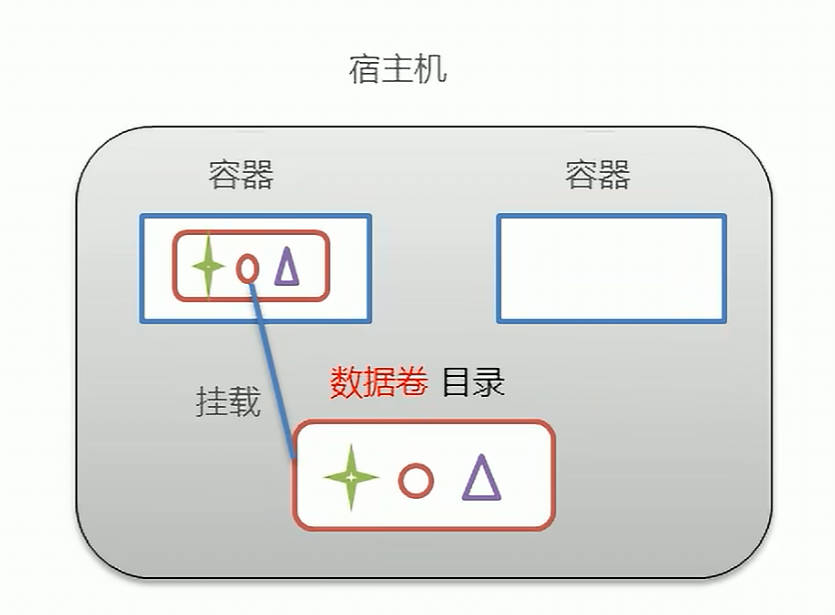
配置数据卷
创建启动容器时,使用 -v 参数来配置数据卷。
docker run -[参数] --name:[容器名] [镜像名]:[镜像版本] -v [宿主机目录(文件)]:[容器内目录(文件)]注意事项
- 目录必须是绝对路径。
- 如果目录不存在,将会自动创建。
- 可以挂载多个数据卷。
示例
# 配置一个数据卷
docker run -it --name:c1 centos:7 -v /root/data:/root/data
# 配置多个数据卷
docker run -it --name:c2 centos:7 -v /root/data2:/root/data2 -v /root/data3:/root/data3
# 一个数据卷,挂载给不同的容器
docker run -it --name:c3 centos:7 -v /root/data:/root/data -v /root/data:/root/data
docker run -it --name:c4 centos:7 -v /root/data:/root/data -v /root/data:/root/data配置数据卷容器
多容器进行数据交换的方式:
- 多个容器挂载同一个数据卷
数据卷容器
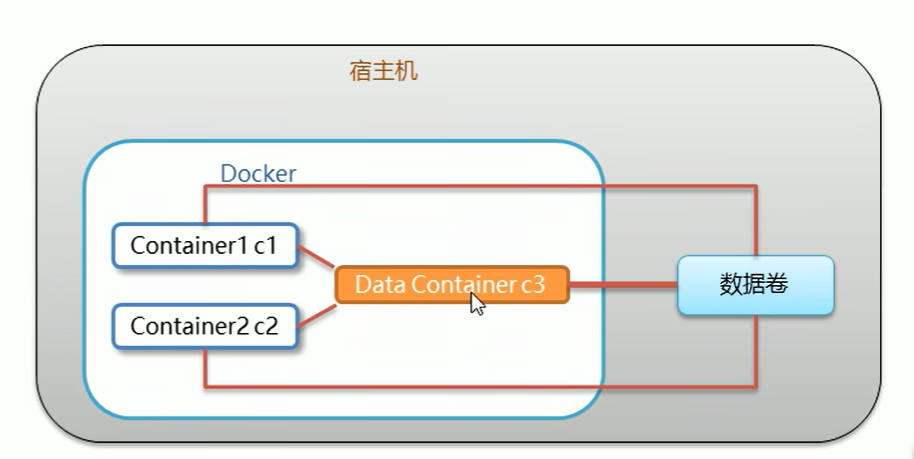
# 1. 创建启动 c3 数据卷容器,使用 -v 参数,设置数据卷
docker run -it --name:c3 centos:7 -v /volume
# 2. 创建启动 c1 c2 容器,使用 --volumes-form 参数,设置数据卷
docker run -it --name:c1 centos:7 --volumes-from c3
docker run -it --name:c2 centos:7 --volumes-from c3小结
- 数据卷概念:宿主机的一个目录或文件。
- 数据卷作用:
- 容器数据持久化。
- 客户端和容器数据交换。
- 容器间数据交换。
- 数据卷容器:
- 创建一个容器,挂载一个目录,让其他容器继承自该容器(--volumes-from)。
- 通过简单方式实现数据卷配置。
- 作用:
实现解构,快速复制容器的数据卷配置
应用部署
mysql
MySQL 是一个开源的关系型数据库管理系统(RDBMS)。简单点说,就是一种用来存储、管理和查询数据的软件。
需求:在 Docker 容器中部署 MySQL,并通过外部 mysql 客户端操作 MySQL Server。
实现步骤:
- 搜索 mysql 镜像
- 拉去 mysql 镜像
- 创建容器
- 操作容器中的 mysql
提示
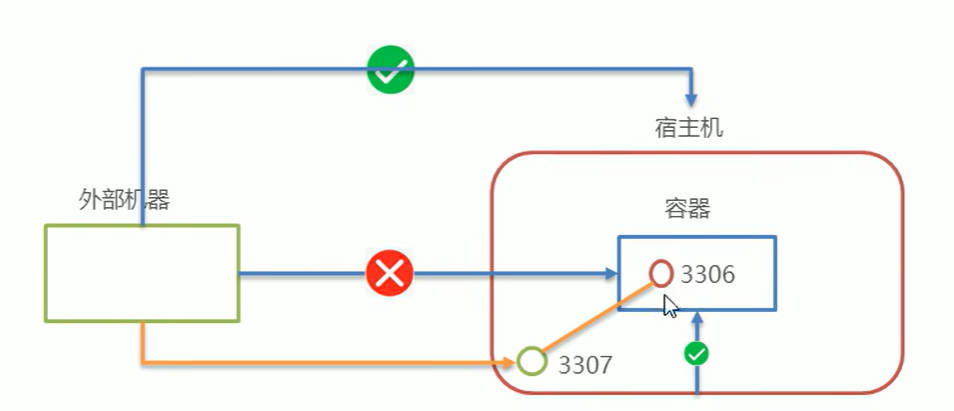
- 容器内的网络服务和外部机器不能直接通讯。
- 外部机器和宿主机可以直接通讯。
- 宿主机和容器可以直接通讯。
- 当容器中的网络服务需要被外部机器访问时,可以将容器中提供服务的端口映射到宿主机的端口号上。外部机器访问宿主机的该端口,从而间接访问容器的服务。
- 这种操作称为:
端口映射。
tomcat
Tomcat 是一个轻量级的 Web 服务器 + Servlet 容器,主要是用来运行 Java Web 应用的。
略
nginx
Nginx 是一个高性能的 Web 服务器、反向代理服务器和负载均衡器。
略
redis
Redis 是一个开源的、基于内存的、高性能键值(key-value)数据库。
略
Dockerfile
镜像原理
思考
Docker 镜像本质是什么?
Docker 中一个 centos 镜像为什么只有 200MB,而一个 centos 操作系统的 iso 文件有几个 G?
Docker 中一个 tomcat 镜像为什么有 500MB,而一个 tomcat 安装包只有 70 多 MB?
操作系统组成部分:
- 进程调度子系统
- 进程通讯子系统
- 内存管理子系统
- 设备管理子系统
文件管理子系统- 网络通讯子系统
- 作业控制子系统
Linux 文件系统由 bootfs 和 rootfs 两部分组成:
- bootfs:包含 bootloader(引导加载程序)和 kernel(内核)。
- rootfs:root 文件系统,包含的就是典型 Linux 系统中的/dev,/proc,/bin,/etc 等标准目录和文件。
- 不同的 linux 发行版,bootfs 基本一样,而 rootfs 不同,如 ubuntu、centos 等。
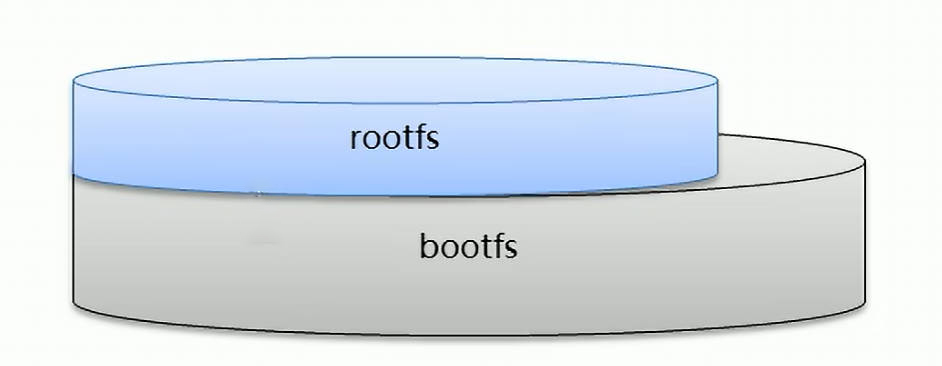
Docker 镜像
- Docker 镜像是由特殊的文件系统叠加而成。
- 最底端是 bootfs,并使用过宿主机的 bootfs。
- 第二层是 root 文件系统 rootfs,称为 base image。
- 然后再往上可以叠加其他的镜像文件。
- 统一文件系统(Union File System)技术能够将不同的层整合成一个文件系统,为这些层提供了一个统一的视角,这样就隐藏了多层的存在,在用户的角度看来,只存在一个文件系统。
- 一个镜像可以放在另一个镜像的上面,位于下面的镜像称为父镜像,最底部的镜像称为基础镜像。
- 当从一个镜像启动容器时,Docker 会在最顶层加载一个读写文件系统作为容器。
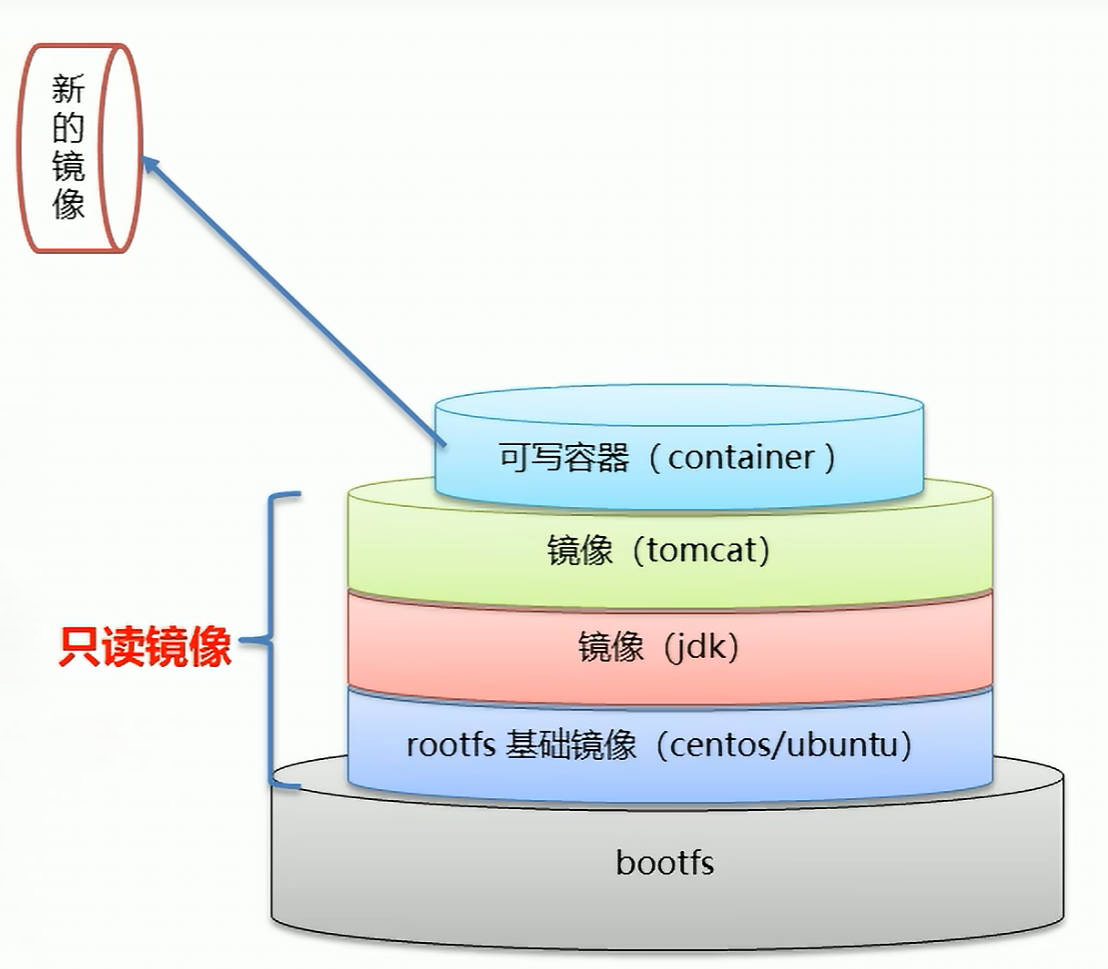
思考答案
Docker 镜像本质是什么?
- 是一个分层文件系统。
Docker 中一个 centos 镜像为什么只有 200MB,而一个 centos 操作系统的 iso 文件有几个 G?
- Centos 的 iso 镜像文件包含 bootfs 和 rootfs,而 docker 的 centos 镜像复用操作系统的 bootfs,只有 rootfs 和其他镜像层。
Docker 中一个 tomcat 镜像为什么有 500MB,而一个 tomcat 安装包只有 70 多 MB?
- 鱿鱼 docker 中镜像是分层的,tomcat 虽然只有 70 多 MB,但他需要依赖于父镜像和基础镜像,所以整个对外暴露的 tomcat 镜像大小有 500MB。
Docker 镜像制作
1. 容器转为镜像
# 容器转为镜像
docker commit [容器id] [镜像名称]:[版本号]
# 镜像转为压缩文件
docker save -o [压缩文件名称] [镜像名称]:[版本号]
# 压缩文件转为镜像
docker load -i [压缩文件名称]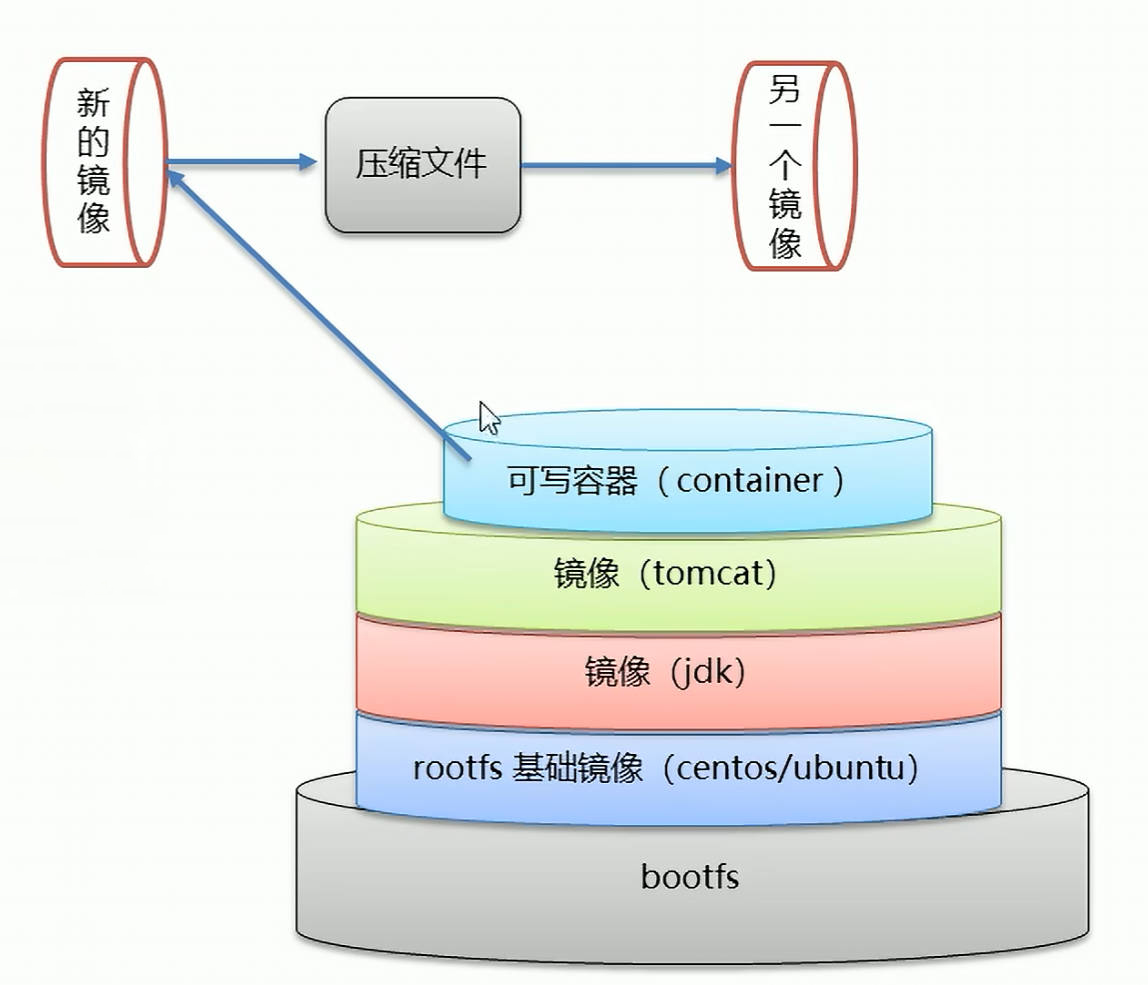
2. Dockerfile
Dockerfile 概念:
- Dockerfile 是一个文本文件。
- 包含了一条条的指令。
- 每一条指令构建一层,基于基础镜像,最终构建出一个新的镜像。
- 对于开发人员:可以为开发团队提供一个完全一致的开发环境。
- 对于测试人员:可以直接拿开发时所构建的镜像或者通过 Dockerfile 文件,构建一个新的镜像,从而开展测试工作。
- 对于运维人员:在部署时,可以实现应用的无缝移植。
Dockerfile 示例
docker-node/23/alpine3.20/Dockerfile 👉
FROM alpine:3.20
ENV NODE_VERSION 23.11.0
RUN addgroup -g 1000 node \
&& adduser -u 1000 -G node -s /bin/sh -D node \
&& apk add --no-cache \
libstdc++ \
&& apk add --no-cache --virtual .build-deps \
curl \
&& ARCH= OPENSSL_ARCH='linux*' && alpineArch="$(apk --print-arch)" \
&& case "${alpineArch##*-}" in \
x86_64) ARCH='x64' CHECKSUM="d267e68a33036c2f3803adaf79b7191bcf45219cc12246f61c48b891bb70e943" OPENSSL_ARCH=linux-x86_64;; \
x86) OPENSSL_ARCH=linux-elf;; \
aarch64) OPENSSL_ARCH=linux-aarch64;; \
arm*) OPENSSL_ARCH=linux-armv4;; \
ppc64le) OPENSSL_ARCH=linux-ppc64le;; \
s390x) OPENSSL_ARCH=linux-s390x;; \
*) ;; \
esac \
&& if [ -n "${CHECKSUM}" ]; then \
set -eu; \
curl -fsSLO --compressed "https://unofficial-builds.nodejs.org/download/release/v$NODE_VERSION/node-v$NODE_VERSION-linux-$ARCH-musl.tar.xz"; \
echo "$CHECKSUM node-v$NODE_VERSION-linux-$ARCH-musl.tar.xz" | sha256sum -c - \
&& tar -xJf "node-v$NODE_VERSION-linux-$ARCH-musl.tar.xz" -C /usr/local --strip-components=1 --no-same-owner \
&& ln -s /usr/local/bin/node /usr/local/bin/nodejs; \
else \
echo "Building from source" \
# backup build
&& apk add --no-cache --virtual .build-deps-full \
binutils-gold \
g++ \
gcc \
gnupg \
libgcc \
linux-headers \
make \
python3 \
py-setuptools \
# use pre-existing gpg directory, see https://github.com/nodejs/docker-node/pull/1895#issuecomment-1550389150
&& export GNUPGHOME="$(mktemp -d)" \
# gpg keys listed at https://github.com/nodejs/node#release-keys
&& for key in \
C0D6248439F1D5604AAFFB4021D900FFDB233756 \
DD792F5973C6DE52C432CBDAC77ABFA00DDBF2B7 \
CC68F5A3106FF448322E48ED27F5E38D5B0A215F \
8FCCA13FEF1D0C2E91008E09770F7A9A5AE15600 \
890C08DB8579162FEE0DF9DB8BEAB4DFCF555EF4 \
C82FA3AE1CBEDC6BE46B9360C43CEC45C17AB93C \
108F52B48DB57BB0CC439B2997B01419BD92F80A \
A363A499291CBBC940DD62E41F10027AF002F8B0 \
; do \
gpg --batch --keyserver hkps://keys.openpgp.org --recv-keys "$key" || \
gpg --batch --keyserver keyserver.ubuntu.com --recv-keys "$key" ; \
done \
&& curl -fsSLO --compressed "https://nodejs.org/dist/v$NODE_VERSION/node-v$NODE_VERSION.tar.xz" \
&& curl -fsSLO --compressed "https://nodejs.org/dist/v$NODE_VERSION/SHASUMS256.txt.asc" \
&& gpg --batch --decrypt --output SHASUMS256.txt SHASUMS256.txt.asc \
&& gpgconf --kill all \
&& rm -rf "$GNUPGHOME" \
&& grep " node-v$NODE_VERSION.tar.xz\$" SHASUMS256.txt | sha256sum -c - \
&& tar -xf "node-v$NODE_VERSION.tar.xz" \
&& cd "node-v$NODE_VERSION" \
&& ./configure \
&& make -j$(getconf _NPROCESSORS_ONLN) V= \
&& make install \
&& apk del .build-deps-full \
&& cd .. \
&& rm -Rf "node-v$NODE_VERSION" \
&& rm "node-v$NODE_VERSION.tar.xz" SHASUMS256.txt.asc SHASUMS256.txt; \
fi \
&& rm -f "node-v$NODE_VERSION-linux-$ARCH-musl.tar.xz" \
# Remove unused OpenSSL headers to save ~34MB. See this NodeJS issue: https://github.com/nodejs/node/issues/46451
&& find /usr/local/include/node/openssl/archs -mindepth 1 -maxdepth 1 ! -name "$OPENSSL_ARCH" -exec rm -rf {} \; \
&& apk del .build-deps \
# smoke tests
&& node --version \
&& npm --version
ENV YARN_VERSION 1.22.22
RUN apk add --no-cache --virtual .build-deps-yarn curl gnupg tar \
# use pre-existing gpg directory, see https://github.com/nodejs/docker-node/pull/1895#issuecomment-1550389150
&& export GNUPGHOME="$(mktemp -d)" \
&& for key in \
6A010C5166006599AA17F08146C2130DFD2497F5 \
; do \
gpg --batch --keyserver hkps://keys.openpgp.org --recv-keys "$key" || \
gpg --batch --keyserver keyserver.ubuntu.com --recv-keys "$key" ; \
done \
&& curl -fsSLO --compressed "https://yarnpkg.com/downloads/$YARN_VERSION/yarn-v$YARN_VERSION.tar.gz" \
&& curl -fsSLO --compressed "https://yarnpkg.com/downloads/$YARN_VERSION/yarn-v$YARN_VERSION.tar.gz.asc" \
&& gpg --batch --verify yarn-v$YARN_VERSION.tar.gz.asc yarn-v$YARN_VERSION.tar.gz \
&& gpgconf --kill all \
&& rm -rf "$GNUPGHOME" \
&& mkdir -p /opt \
&& tar -xzf yarn-v$YARN_VERSION.tar.gz -C /opt/ \
&& ln -s /opt/yarn-v$YARN_VERSION/bin/yarn /usr/local/bin/yarn \
&& ln -s /opt/yarn-v$YARN_VERSION/bin/yarnpkg /usr/local/bin/yarnpkg \
&& rm yarn-v$YARN_VERSION.tar.gz.asc yarn-v$YARN_VERSION.tar.gz \
&& apk del .build-deps-yarn \
# smoke test
&& yarn --version \
&& rm -rf /tmp/*
COPY docker-entrypoint.sh /usr/local/bin/
ENTRYPOINT ["docker-entrypoint.sh"]
CMD [ "node" ]Dockerfile 关键字:
| 关键字 | 作用 | 备注 |
|---|---|---|
| FROM | 指定父镜像 | 指定 dockerfile 基于那个 image 构建。 |
| MAINTAINER | 作者信息 | 用来标明这个 dockerfile 谁写的。 |
| LABEL | 标签 | 用来标明 dockerfile 的标签,可以使用 Label 代香 Maintainer 最终都是在 docker image 基本信息中可以查看。 |
| RUN | 执行命令 | 执行一段命令默认是/bin/sh 格式:RUN command 或者 RUN ["command", "param1","param2"]。 |
| CMD | 容器启动命令 | 提供启动容器时候的默认命令,和 ENTRYPOINT 配合使用.格式 CMD command param1 param2 或者 CMD ["command","paramr","param2"]。 |
| ENTRYPOINT | 入口 | 一般在制作一些执行就关闭的容器中会使用。 |
| COPY | 复制文件 | build 的时候复制文件到 image 中。 |
| ADD | 添加文件 | build 的时候添加文件到 image 中,不仅仅局限于当前 build 上下文可以来源于远程服务。 |
| ENV | 环境变量 | 指定 build 时候的环境变量,可以在启动的容器的时候通过-e 覆盖格式 ENV name=value。 |
| ARG | 构建参数 | 构建参数只在构建的时候使用的参数如果有 ENV,那么 ENV 的相同名字的值始终覆盖 arg 的参数。 |
| VOLUME | 定义外部可以挂载的数据卷 | 指定 build 的 image 那些目录可以启动的时候挂载到文件系统中,启动容器的时候使用-V 绑定格式 VOLUME["目录"]。 |
| EXPOSE | 暴露端口 | 定义容器运行的时候监听的端口启动容器的使用-p 来绑定暴露端口,格式:EXPOSE 8080 或者 EXPOSE 8080/udp。 |
| WORKDIR | 工作目录 | 指定容器内部的工作目录,如果没有创建则自动创建,如果指定/使用的是绝对地址,如果不是/开头那么是在上一条 workdir 的路径的相对路径。 |
| USER | 指定执行用户 | 指定 build 或者启动的时候用户在 RUN CMD ENTRYPONT 执行的时候的用户。 |
| HEALTHCHECK | 健康检查 | 指定监测当前容器的健康监测的命令,基本上没用因为很多时候,应用本身有健康监测机制。 |
| ONBUILD | 触发器 | 当存在 ONBUILD 关键字的镜像作为基础镜像的时候,当执行 FROM 完成之后,会执行 ONBUILD 的命令,但是不影响当前镜像,用处也不怎么大。 |
| STOPSIGNAL | 发送信号量到宿主机 | 该 STOPSIGNAL 指令设置将发送到容器的系统调用信号以退出。 |
| SHELL | 指定执行脚本的 shell | 指定 RUN CMD ENTRYPOINT 执行命令的时候使用的 shell。 |
案例
自定义 centos
略
部署 spring boot 项目
略
服务编排
微服务架构的应用系统中一般包含若干个微服务,每个微服务一般都会部署多个实例,如果每个微服务都要手动启停,维护的工作量会很大。
- 要从 Dockerfile build image 或者去 dockerhub 拉去 image
- 要创建多个 container
- 要管理这些 container(启动停止删除)
服务编排:按照一当的业务规则批量管理容器。
Docker Compose 是一个编排多容器分布式部署的工具,提供命令集管理容器化应用的完整开发周期,包括服务构建,启动和停止。使用步骤:
- 利用 Dockerfile 定义运行环境镜像。
- 使用 docker-compose.yml 定义组成应用的各服务。
- 运行 docker-compose up 启动容器。
命令
安装相关
# Compose 目前已经完全支持 Linux、macOS、Windows,在安装 Compose 之前,需要先安装 Docker。下面我们以编译好的二进制包方式安装在 Linux 系统为例。
curl -L https://github.com/docker/compose/releases/download/1.22.0/docker-compose-`uname -s`-`uname -m` -o /usr/local/bin/docker-compose
# 设置文件可执行权限
chmod +x /usr/local/bin/docker-compose
# 查看版本信息
docker-compose -version卸载相关
# 二进制包方式安装的,删除二进制文件即可
rm /usr/local/bin/docker-compose使用 Docker Compose 编排 nginx + spring boot 项目
略
私有仓库
Docker 官方的 Docker Hub (https://hub.docker.com)是一个用于管理公共镜像的仓库,我们可以从上面拉去镜像到本地,也可以把我们自己的镜像推送上去。但是,有时候我们的服务器无法访问互联网,或者你不希望将自己的镜像放到公网当中,那么我们就需要搭建自己的私有仓库来存储和管理自己的镜像。
搭建
私有仓库搭建
# 1 拉去私有仓库镜像
docker pull registry
# 2 启动私有仓库容器
docker run -id --name registry -p 5000:5000 registry
# 3 打开浏览器 访问 http://[私有仓库服务器ip]:5000/v2/_catalog,可以看到 {"repositories":[]} 表示私有仓库搭建成功。
# 4 修改 daemon.json
vim /etc/docker/daemon.json
# 在上述文件中添加一个 key,并保存退出。此步骤用于让 docker 信任私有仓库地址;注意将私有仓库服务器 ip 修改为自己私有仓库服务器的真实 ip。
{"insecure-registries":["[私有仓库服务器ip]:5000"]}
# 5 重启 docker 服务
systemctl restart docker
docker start registry上传
将镜像上传至私有仓库
# 1 标记镜像为私有仓库的镜像
docker tag [镜像id] [私有仓库服务器ip]:5000/[镜像名称]
# 例如 docker tag centos:7 [私有仓库服务器ip]:5000/centos:7
# 2 上传标记的镜像
docker push [私有仓库服务器ip]:5000/[镜像名称]
# 例如 docker push [私有仓库服务器ip]:5000/centos:7拉取
从私有仓库拉取镜像
docker pull [私有仓库服务器ip]:5000/[镜像名称]
# 例如 docker pull [私有仓库服务器ip]:5000/centos:7相关概念
容器就是将软件打包成标准化单元,以用于开发、交付和部署。
- 容器镜像是轻量的,可执行的独立软件包,包含软件运行所需的所有内容:代码、运行时环境、系统工具、系统库和设置。
- 容器化软件在任何环境中都能够始终如一地运行。
- 容器赋予了软件独立性,使其免受外在环境差异的影响,从而有助于减少团队间在相同基础设施上运行不同软件时的冲突。
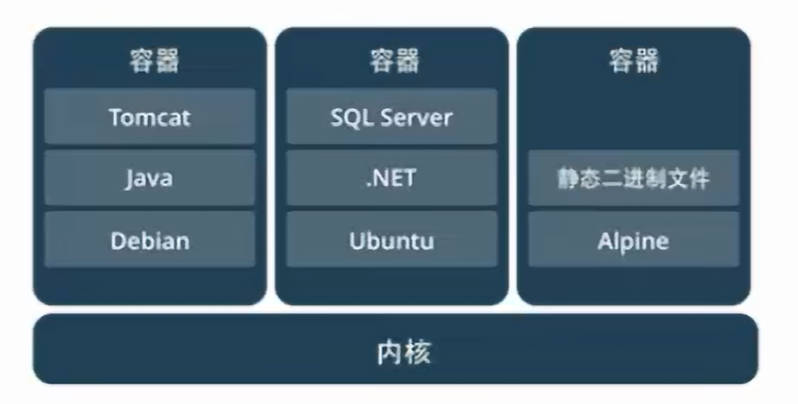
docker 容器虚拟化与 传统虚拟机 比较
相同:
- 容器和虚拟机具有相似的资源隔离和分配优势。
不同:
- 容器虚拟化的是操作系统,虚拟机虚拟化的是硬件。
- 传统虚拟机可以运行不同的操作系统,容器只能运行同一类操作系统。
| 特性 | 容器 | 虚拟机 |
|---|---|---|
| 启动 | 秒级 | 分钟级 |
| 硬盘使用 | 一般为 MB | 一般为 GB |
| 性能 | 接近原生 | 弱于 |
| 系统支持量 | 单机支持上千个容器 | 一般几十个 |